网吧,这是很多青少年向往的地方,在里面有多种多样的大型游戏共用户体验网维大师9000缓存设置,而网吧的管理也是需要维护的,网维大师就是一款不错的软件,可以自动更新游戏,以及网吧管理系统,那么网维大师怎么用?
主要功能:增加施工工具功能,支持采用母盘安装或单机安装。母盘安装即客户机在刻盘后,自动设置机器名、IP等信息,方便用户进行母盘制作。
单机安装只进行单台客户机的安装。下载客户端安装包后,可进行单机或母盘安装。
解压后,双击执行“网维大师客户端安装.exe”,点击下一步,如下图:
网维大师
网维大师客户端安装.exe主要功能说明:
A:检测磁盘分区至少包含C,D,E三个区。
B:检测磁盘分区格式,必须为NTFS,如果您的磁盘格式非NTFS,请按程序提示操作。
B:检测D盘空间是否大于8G。
点击【是】继续安装。
安装
点击“完成”按钮,程序会自动启动施工工具并可选择安装类型:单机或母盘安装。
安装类型选择,如下图,有两种类型供选择:
安装类型选择
A.安装一台单机模式。
B.安装母盘模式。
基本设置选项说明:
虚拟内存:可自定义或选择系统管理的大小,用户可自行选择,默认是系统管理的大小。
网维大师服务器地址:填入正确的网维大师服务器地址。
安装网络驱动:该驱动用户可进行选择勾选,超级ARP及流量控制将会用到该驱动,默认安装。
Windows自动登陆设置:此处调用操作系统的windows登陆设置窗体,用户可在此设置windows自动登陆的帐户信息。A.安装一台单机模式:
在“客户端安装类型选择”界面中,我们选择“安装一台单独的客户机并立刻进行机器的IP配置”,弹出如下图所示:
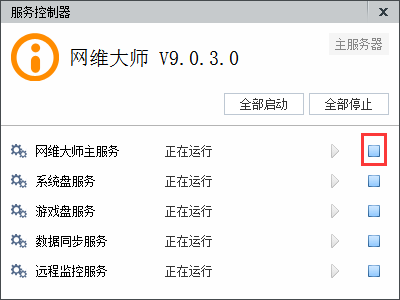
手动设置
网卡描述:程序会自动获取,如果多网卡情况下,可以点击下拉框进行网卡选择;
手工填写机器名称,IP地址,子网掩码网维大师9000缓存设置,网关地址,首选DNS,备用DNS,网维大师服务器地址或名称;设置还原:
1.勾上表示客户机重启后为还原保护状态。
2.不勾上表示客户机重启后为非还原状态。
用户正确填完后,可选择重启客户机,此时安装完成。
B.安装母盘模式。接下来将安装母盘,母盘安装后,用户可进行刻盘或做镜像,待用户做完后,再次重启时客户端会自动根据服务端设置的IP自动进行安装。如下图,勾选“安装母盘并在刻盘后让安装程序根据服务端的IP配置自动设置客户机”选项,目前支持三种启动方式:正常启动、启动时最小化、延时启动;
正常启动:表示 自动获取IP倒计时程序的界面窗口正常 在桌面显示:
启动时最小化:表示 自动获取IP倒计时程序的界面窗口不显示在桌面,显示在状态栏中,以冒泡的形式提示 ;
延时启动:同时,以上两者启动方式都支持延时启动,如设置了30秒,则表示在系统启动后过30秒该自动获取IP倒计时程序再运行。如下图:
客户端安装类型
点击“下一步”继续。
母盘安装已经完成,如下图,点击【确定】后,用户可进行刻盘或做镜像。
母盘安装
设置好母盘模式,即可重启进行GHOST打包操作,当客户机再次开机时会自动执行施工工具,若用户选择了正常启动,则会出现下图界面:
客户端自动作业程序
若用户选择了启动最小化,则如下图。
最小化
用户双击状态栏中的自动获取IP程序后会直接显示正常启动模式的界面;注意:若用户在做母盘时不小心重启了下客户机, 则可取消客户端自动作业程序,选择“立即执行”,进行自动作业,如下图,安装ARP驱动。
安装网络驱动
自动获取IP与MAC对应地址,并开始更改IP操作。
以上就是网维大师的安装使用方法,操作简单,在下载安装网维大师后,需要填写机器名称,IP地址,子网掩码,网关地址,首选DNS,备用DNS,网维大师服务器地址或名称等等,之后就可以正常启动了。
版权声明
本文仅代表作者观点。
本文系作者授权发表,未经许可,不得转载。

发表评论